重要な写真をなくすのは簡単なことではありません。 あなたが重要な写真を失ったとしても、それを回復するために何でもするだろうことは言うまでもない。重要な写真についてのことは、多くのことのためにそれらを使用することです。たとえば、結婚式のお気に入りの写真を配偶者の連絡先画像として使用できます。ただし、その写真を紛失した場合は、品質がわずかに低い場合でも復元する必要があります。カメラロールから写真を紛失したが、連絡先の画像に使用した場合は、取得できます。 iPhoneから連絡先の画像を取得するには、連絡先をiCloudに同期してから、そこから画像を取得する必要があります。
連絡先をiCloudに同期する
iPhoneで設定アプリを開き、上部のApple ID。 Apple ID画面で、iCloudをタップしてサインインします(プロンプトが表示された場合)。 [iCloudを使用するアプリ]セクションで、連絡先のiCloudを有効にします。数分待って、すべてを同期できるようにします。
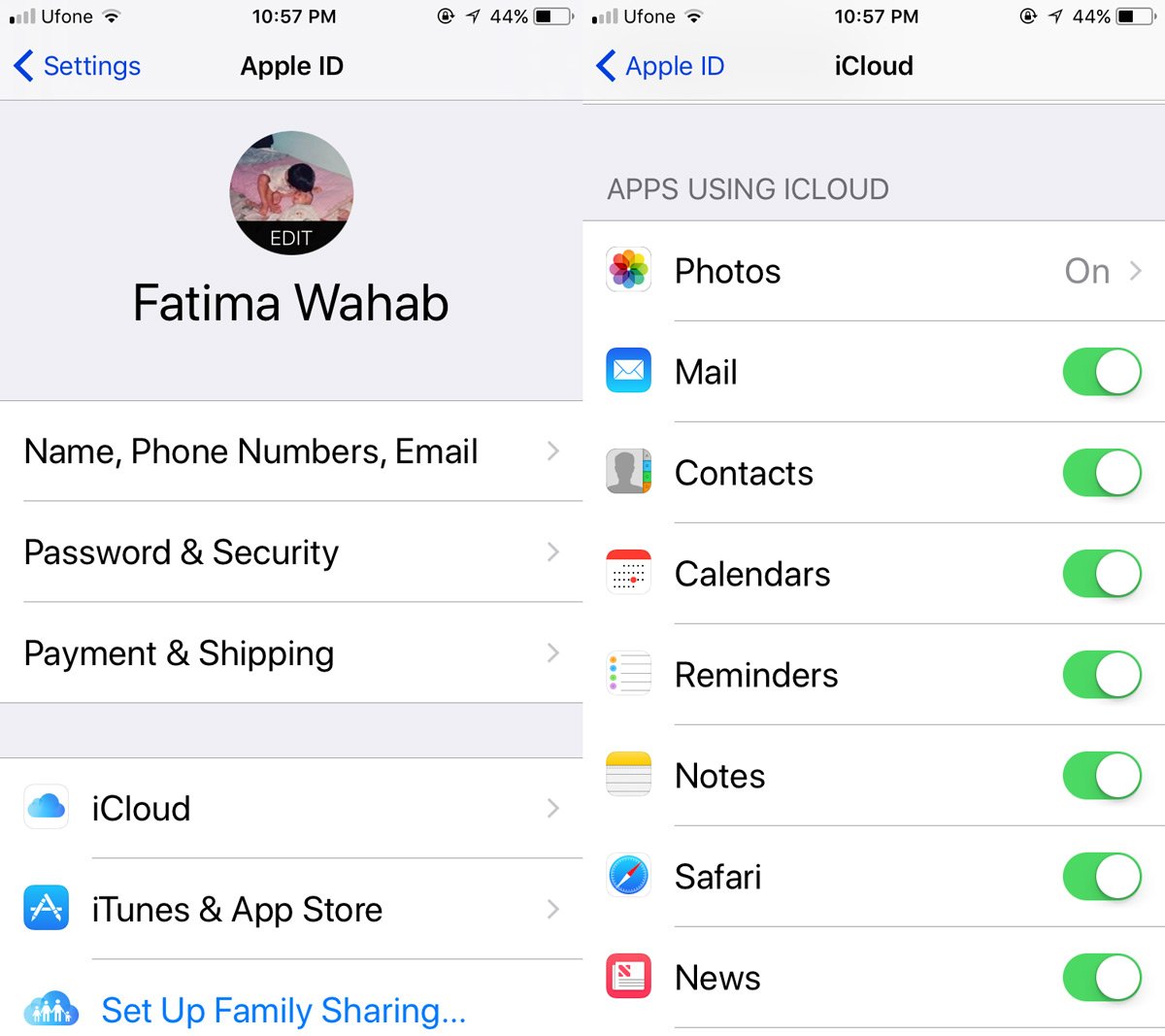
連絡先画像を取得する
コンピューターに移動します。 Macを使用するかPCを使用するかは関係ありません。必要なのはブラウザだけです。 iCloudにアクセスして、iPhoneで使用しているのと同じApple IDでサインインします。 iCloudの連絡先アプリをクリックします。
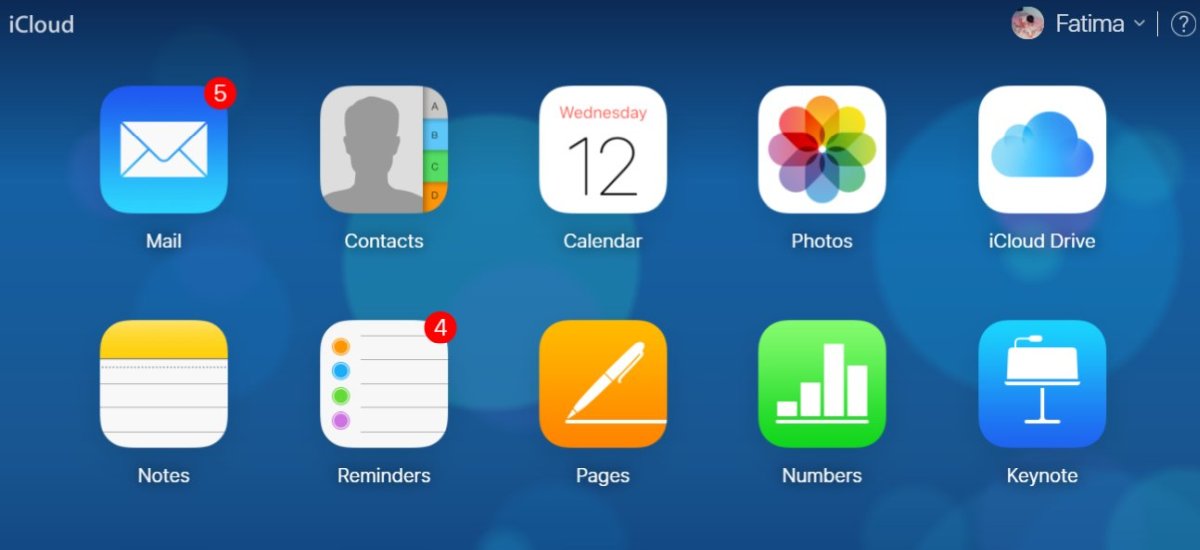
画像を取得する連絡先を検索します。連絡先の画像の上部にある[編集]ボタンをクリックします。
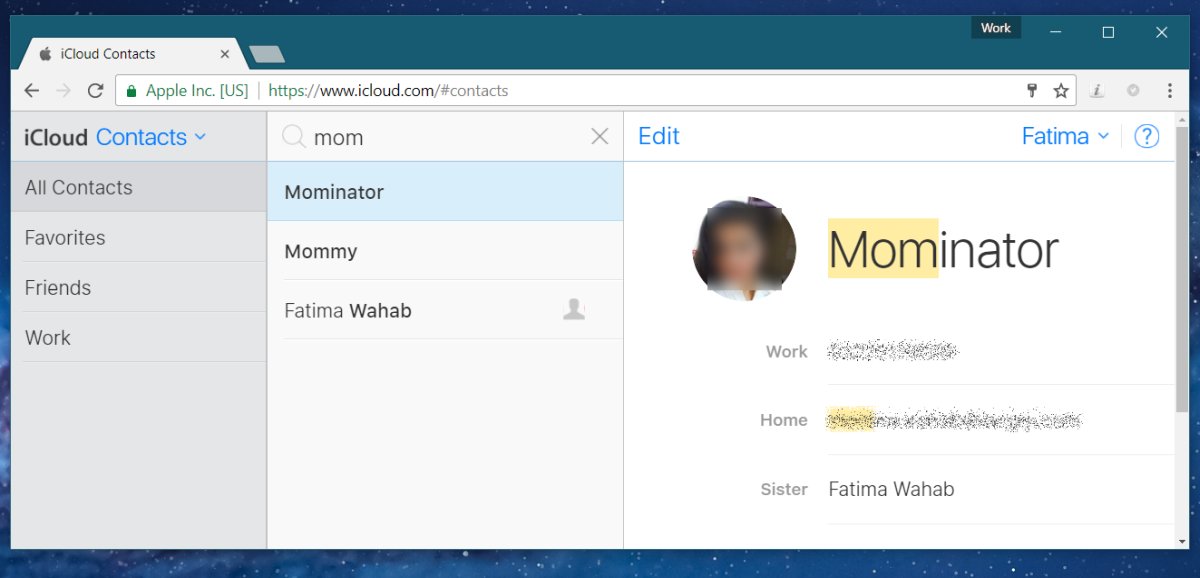
編集モードになったら、マウスカーソルを合わせます連絡先画像の上。連絡先の画像を編集するオプションが表示された小さなウィンドウが開くまで待ちます。この小さなウィンドウ内を右クリックし、コンテキストメニューから[画像のコピー]オプションを選択します。これで画像がクリップボードにコピーされました。
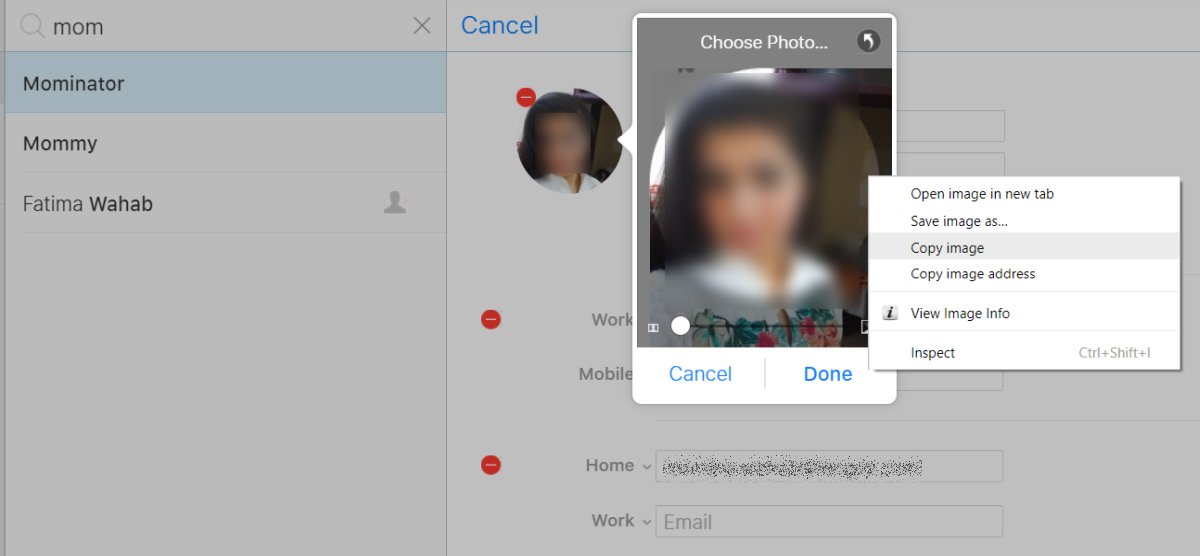
画像を貼り付けることができるアプリを開きます。 これは、ペイントアプリ、Photoshop、またはその他のものです。 Ctrl + Vキーボードショートカットを使用して、クリップボードから画像を貼り付けます。紛失しない場所に保存してください。
画像はおそらく品質が低下しますただし、画像はトリミングされません。連絡先の画像にその一部しか表示されていない場合でも、ほとんどの場合、使用された画像全体が取得されます。
Macで
Macを所有している場合は、上記を繰り返すことができますアドレス帳アプリで処理します。または、次の場所で画像のコピーを探すことができます。ユーザーフレンドリ名がないため、「画像」フォルダ内のすべての画像を調べて適切な画像を見つける必要があります。
Library/Application Support/AddressBook/images
iCloud Webアプリから取得したサイズと同じ場合もそうでない場合もありますが、一見の価値があります。









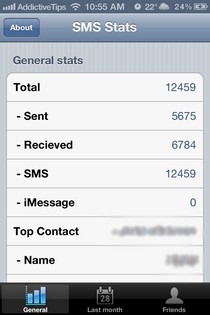



コメント